¿Cómo desinstalar el adware InnovativeShare?
Malware específico de MacConocido también como: Anuncios por InnovativeShare
Obtenga un escaneo gratuito y verifique si su computadora está infectada.
ELIMÍNELO AHORAPara usar el producto con todas las funciones, debe comprar una licencia para Combo Cleaner. 7 días de prueba gratuita limitada disponible. Combo Cleaner es propiedad y está operado por RCS LT, la empresa matriz de PCRisk.
¿Cómo eliminar InnovativeShare de Mac?
¿Qué es InnovativeShare?
InnovativeShare es una aplicación que supone mejorar la experiencia de navegación web. Sin embargo, se clasifica como adware: muestra varios anuncios intrusivos. Muy a menudo, las aplicaciones de este tipo están diseñadas para recopilar información diversa también. La mayoría de las veces, los usuarios descargan e instalan adware sin querer. Por lo tanto, las aplicaciones de este tipo se denominan aplicaciones potencialmente no deseadas (PUAs, por sus siglas en inglés).
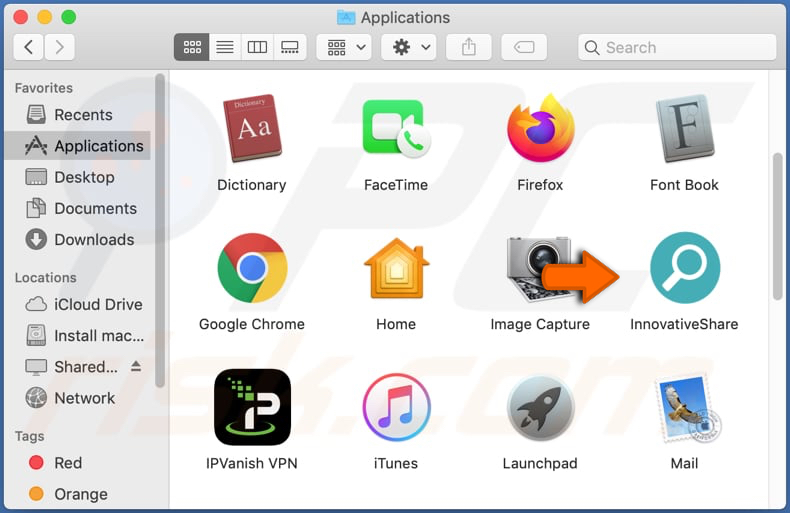
Por lo general, las aplicaciones de tipo adware están diseñadas para servir anuncios en forma de pancartas, cupones, encuestas, ventanas emergentes, etc. Esos anuncios a menudo ocultan el contenido de las páginas visitadas y, si se hace clic, abren páginas no confiables y/o provocan descargas, instalaciones no deseadas aplicaciones ejecutando ciertos scripts. Además, es bastante común que el adware esté diseñado para recopilar diversa información relacionada con los hábitos de navegación del usuario. Por ejemplo, direcciones de páginas visitadas, consultas de búsqueda ingresadas, direcciones IP, geolocalizaciones y otros datos de navegación. Esta aplicación en particular puede leer información confidencial de sitios web como contraseñas, números de teléfono, detalles de tarjetas de crédito. Es posible que los desarrolladores de InnovativeShare puedan vender información recopilada a terceros (potencialmente delincuentes cibernéticos) que la utilizarían indebidamente para generar ingresos de otras maneras. Significa que los usuarios de InnovativeShare pueden sufrir pérdidas financieras, convertirse en víctimas de robo de identidad, experimentar problemas relacionados con la seguridad de navegación, la privacidad en línea. Por lo tanto, esta aplicación (y otras aplicaciones similares) no deben descargarse ni instalarse.
| Nombre | Anuncios por InnovativeShare |
| Tipo de Amenaza | Adware, Mac malware, Mac virus |
| Nombres de Detección | Avast (MacOS:Adload-AB [Trj]), BitDefender (Gen:Variant.Adware.MAC.Adload.5), ESET-NOD32 (una variante de OSX/Adware.Didnarbois.A), FireEye (Gen:Variant.Adware.MAC.Adload.5), Lista Completa (VirusTotal) |
| Síntomas | Su Mac se vuelve más lenta de lo normal, ve anuncios emergentes no deseados, es redirigido a sitios web dudosos. |
| Métodos de Distribución | Anuncios emergentes engañosos, instaladores de software libre (agrupación/bundling), instaladores falsos de Flash Player, descargas de archivos torrent. |
| Daño | Seguimiento del navegador de Internet (posibles problemas de privacidad), visualización de anuncios no deseados, redireccionamientos a sitios web dudosos, pérdida de información privada. |
| Eliminación |
Para eliminar posibles infecciones de malware, escanee su computadora con un software antivirus legítimo. Nuestros investigadores de seguridad recomiendan usar Combo Cleaner. Descargue Combo Cleaner para WindowsEl detector gratuito verifica si su equipo está infectado. Para usar el producto con todas las funciones, debe comprar una licencia para Combo Cleaner. 7 días de prueba gratuita limitada disponible. Combo Cleaner es propiedad y está operado por RCS LT, la empresa matriz de PCRisk. |
Más ejemplos de adware son TotalSearch, WebScheduler y CrowdExclusive. En la mayoría de los casos, las aplicaciones de este tipo están diseñadas para alimentar a los usuarios con varios anuncios. Además, con bastante frecuencia operan como herramientas de seguimiento de información. De una forma u otra, la mayoría de las aplicaciones de tipo adware no ofrecen ninguna característica u otro valor y pueden ser la razón detrás de varios problemas. Por lo tanto, si InnovativeShare (u otro adware) está instalado en un navegador y/o sistema operativo, entonces debe desinstalarse de inmediato.
¿Cómo se instaló InnovativeShare en mi computadora?
Muy a menudo, los desarrolladores incluyen adware y PUAs de otros tipos en varias configuraciones de descarga y/o instalación de otro software. Por lo general, las ofertas para descargar y/o instalar aplicaciones potencialmente no deseadas pueden mencionarse en su "Avanzado", "Personalizado" y otras configuraciones similares. No todos los usuarios verifican y cambian esas configuraciones. Al dejar la configuración predeterminada sin cambios, permiten descargar y/o instalar varios PUAs junto con otro software descargado y/o instalado intencionalmente. Este método de distribución de PUAs se conoce como "agrupación" ("bundling"). Además, los PUAs se pueden descargar y/o instalar a través de anuncios engañosos diseñados para ejecutar ciertos scripts. Sin embargo, solo puede ser causado haciendo clic en esos anuncios.
¿Cómo evitar la instalación de aplicaciones potencialmente no deseadas?
El software y los archivos deben descargarse de los sitios web oficiales y a través de enlaces directos. Muy a menudo, se utilizan fuentes, herramientas como descargadores (e instaladores) de terceros, redes punto a punto (por ejemplo, clientes de torrents, eMule), sitios web cuestionables y no oficiales, etc., para distribuir PUAs. En algunos casos, incluso programas maliciosos. Por lo tanto, no es seguro descargar o instalar software a través de ellos. Además, las configuraciones de descarga y/o instalación a menudo contienen configuraciones como "Personalizada", "Avanzada" que mencionan las ofertas para descargar y/o instalar aplicaciones potencialmente no deseadas. Dichas configuraciones deben verificarse y las ofertas para descargar y/o instalar software no deseado deben rechazarse. No se debe hacer clic en los anuncios que aparecen en varios sitios web cuestionables (por ejemplo, en páginas relacionadas con pornografía, citas de adultos, juegos de apuestas). Muy a menudo, esos anuncios abren varios sitios web no confiables y potencialmente maliciosos o descargan e instalan aplicaciones no deseadas. Las aplicaciones sospechosas no deseadas (extensiones, complementos o complementos) que se instalen en un navegador web deben desinstalarse. Lo mismo debería hacerse con un software de este tipo que esté instalado en el sistema operativo. Si su computadora ya está infectada con InnovativeShare, le recomendamos ejecutar un análisis con Combo Cleaner Antivirus para Windows para eliminar automáticamente este adware.
Ventana emergente que se muestra una vez que finaliza la instalación de InnovativeShare:
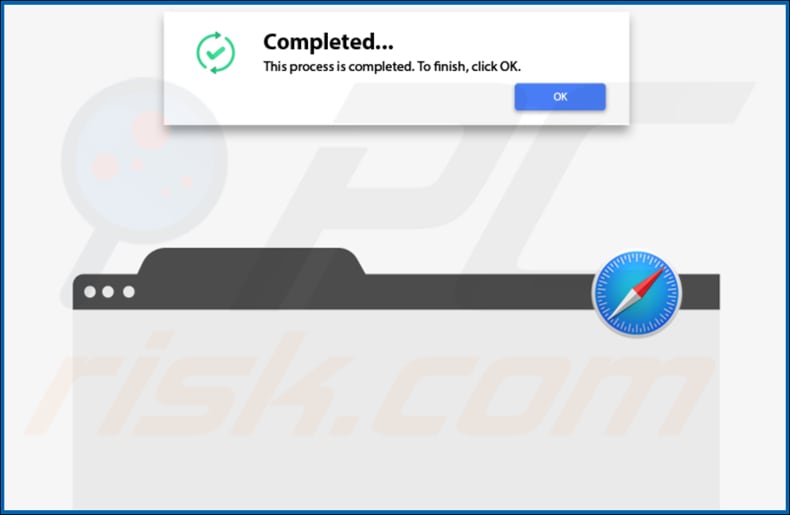
InnovativeShare instalado en Safari:
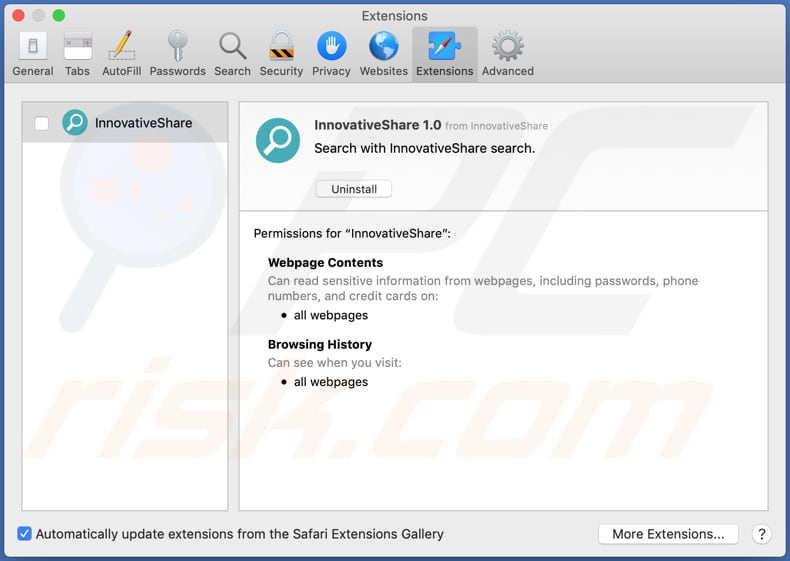
Carpeta y archivos de instalación de InnovativeShare:
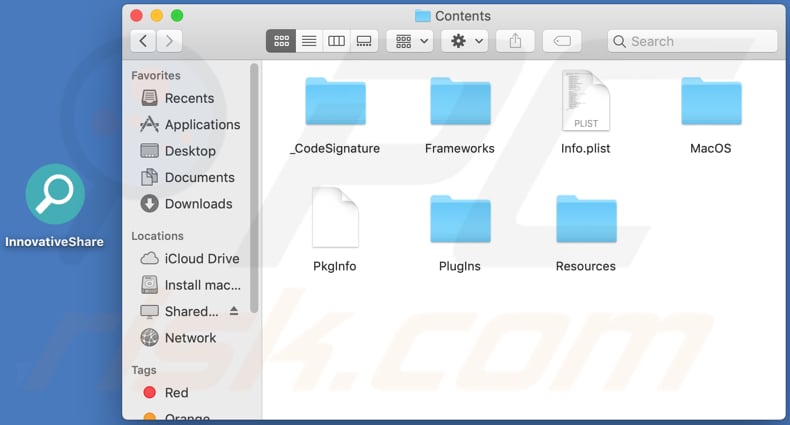
Eliminación automática instantánea de malware:
La eliminación manual de amenazas puede ser un proceso largo y complicado que requiere conocimientos informáticos avanzados. Combo Cleaner es una herramienta profesional para eliminar malware de forma automática, que está recomendado para eliminar malware. Descárguelo haciendo clic en el siguiente botón:
DESCARGAR Combo CleanerSi decide descargar este programa, quiere decir que usted está conforme con nuestra Política de privacidad y Condiciones de uso. Para usar el producto con todas las funciones, debe comprar una licencia para Combo Cleaner. 7 días de prueba gratuita limitada disponible. Combo Cleaner es propiedad y está operado por RCS LT, la empresa matriz de PCRisk.
Menú rápido:
- ¿Qué es InnovativeShare?
- PASO 1. Eliminar los archivos y carpetas relacionados con PUA de OSX.
- PASO 2. Eliminar las extensiones fraudulentas de Safari.
- PASO 3. Eliminar extensiones fraudulentos de Google Chrome.
- PASO 4. Eliminar plugins potencialmente no deseados de Mozilla Firefox.
Video que muestra cómo eliminar adware y secuestradores de navegador de una computadora Mac:
Eliminación del adware InnovativeShare:
Eliminar aplicaciones potencialmente no deseadas relacionadas a InnovativeShare de su carpeta "Aplicaciones":

Haga clic en el ícono Finder. En la ventana de Finder, seleccione "Aplicaciones". En la carpeta de aplicaciones, busque "MPlayerX", "NicePlayer", u otras aplicaciones sospechosas y arrástrelas a la Papelera. Después de eliminar las aplicaciones potencialmente no deseadas que causan anuncios en línea, escanee su Mac en busca de componentes restantes no deseados.
DESCARGAR eliminador de infecciones de malware
Combo Cleaner verifica si su equipo está infectado. Para usar el producto con todas las funciones, debe comprar una licencia para Combo Cleaner. 7 días de prueba gratuita limitada disponible. Combo Cleaner es propiedad y está operado por RCS LT, la empresa matriz de PCRisk.
Elimine los archivos y carpetas vinculados al anuncios por innovativeshare:

Haga clic en el icono del Finder: en el menú superior. Seleccione "Ir" y haga clic en "Ir a la carpeta...".
 Compruebe si hay archivos generados por adware en la carpeta /Library/LaunchAgents:
Compruebe si hay archivos generados por adware en la carpeta /Library/LaunchAgents:

En el campo de texto de "Ir a la carpeta...", introduzca: /Library/LaunchAgents

En la carpeta “LaunchAgents”, revise si hay cualquier tipo de archivo sospechoso que se haya instalado recientemente y envíelo a la Papelera. Ejemplos de archivos generados por adware: “installmac.AppRemoval.plist”, “myppes.download.plist”, “mykotlerino.ltvbit.plist”, “kuklorest.update.plist”, etc. El software publicitario suele instalar varios archivos siguiendo el mismo patrón.
 Revise si hay archivos generados por el adware en la carpeta /Library/Application Support:
Revise si hay archivos generados por el adware en la carpeta /Library/Application Support:

En el campo de texto de "Ir a la carpeta...", introduzca: /Library/Application Support

En la carpeta “Application Support”, mire si hay carpetas sospechosas que se hayan añadido recientemente. Por ejemplo, “MplayerX” o “NicePlayer” y, en tal caso, envíe esas carpetas a la Papelera.
 Revise si hay archivos vinculados al software publicitario en la carpeta ~/Library/LaunchAgents:
Revise si hay archivos vinculados al software publicitario en la carpeta ~/Library/LaunchAgents:

En el campo de texto de "Ir a la carpeta...", introduzca: ~/Library/LaunchAgents

En la carpeta “LaunchAgents”, revise si hay cualquier tipo de archivo sospechoso que se haya instalado recientemente y envíelo a la Papelera. Ejemplos de archivos generados por adware: “installmac.AppRemoval.plist”, “myppes.download.plist”, “mykotlerino.ltvbit.plist”, “kuklorest.update.plist”, etc. El software publicitario suele instalar varios archivos siguiendo el mismo patrón.
 Compruebe si hay archivos generados por adware en la carpeta /Library/LaunchDaemons:
Compruebe si hay archivos generados por adware en la carpeta /Library/LaunchDaemons:

En el campo de texto de "Ir a la carpeta...", introduzca: /Library/LaunchDaemons

En la carpeta “LaunchDaemons”, mire si se han añadido recientemente archivos sospechosos. Por ejemplo, “com.aoudad.net-preferences.plist”, “com.myppes.net-preferences.plist”, "com.kuklorest.net-preferences.plist”, “com.avickUpd.plist”, etc., y, en tal caso, envíelos a la Papelera.
 Analice su equipo Mac con Combo Cleaner:
Analice su equipo Mac con Combo Cleaner:
Si ha seguido todos los pasos siguiendo el orden correcto, su equipo Mac debería encontrarse libre de infecciones. Para asegurarse de que su sistema no está infectado, analícelo con el antivirus Combo Cleaner. Descárguelo AQUÍ. Tras descargar el archivo, haga doble clic sobre el instalador combocleaner.dmg; en la nueva ventana, arrastre el icono de Combo Cleaner hasta el icono de Aplicaciones. Seguidamente, abra el launchpad y haga clic en el icono de Combo Cleaner. Espere a que Combo Cleaner actualice la base de datos de definiciones de viru y haga clic en el botón "Start Combo Scan".

Combo Cleaner bucará infecciones de software malicioso en su equipo. Si el resultado del análisis antivirus es "no threats found", quiere decir que puede continuar con la guía de desinfección; de lo contrario, se recomineda eliminar las infecciones encontradas antes de continuar.

Tras eliminar los archivos y carpetas generados por el software publicitario, siga eliminando las extensiones dudosas de sus navegadores web.
Eliminar el anuncios por innovativeshare de los navegadores web:
 Eliminar extensiones maliciosas de Safari:
Eliminar extensiones maliciosas de Safari:
Eliminar las extensiones vinculadas a anuncios por innovativeshare de Safari:

Abra el navegador Safari; desde la barra de menú, seleccione "Safari" y haga clic en "Preferencias...".

En la ventana de preferencias, seleccione "Extensiones" y revise si se han añadido recientemente extensiones sospechosas. Si las encuentra, haga clic en el botón "Desinstalar" junto a ellas. Tenga en cuenta que puede desinstalar de forma segura todas las extensiones de su navegador Safari, ya que ninguna de ellas es imprescindible para el normal funcionamiento del navegador.
- Si sigue teniendo problemas con los redireccionamientos de navegador y anuncios no deseados, restaure Safari.
 Eliminar complementos maliciosos de Mozilla Firefox:
Eliminar complementos maliciosos de Mozilla Firefox:
Eliminar los complementos vinculados a anuncios por innovativeshare de Mozilla Firefox:

Abra su navegador Mozilla Firefox. En la parte superior derecha de la pantalla, haga clic en "Abrir Menú" (tres líneas horizontales). Del menú desplegado, elija "Complementos".

Seleccione la pestaña "Extensiones" y mire si se han añadido recientemente complementos sospechosos. Si las encuentra, haga clic en el botón "Eliminar" junto a ellas. Tenga en cuenta que puede desinstalar de forma segura todas las extensiones de su navegador Mozilla Firefox, ya que ninguna de ellas es imprescindible para el normal funcionamiento del navegador.
- Si sigue teniendo problemas con los redireccionamientos de navegador y anuncios no deseados, restablezca Mozilla Firefox.
 Eliminar extensiones maliciosas de Google Chrome:
Eliminar extensiones maliciosas de Google Chrome:
Eliminar los complementos vinculados a anuncios por innovativeshare en Google Chrome:

Abra Google Chrome y haga clic en el botón "menú de Chrome" (tres barras horizontales) ubicado en la parte superior derecha de la pantalla del navegador. Del menú desplegable, seleccione "Más herramientas" y haga clic en "Extensiones".

En la pantalla "Extensiones", mire si se han añadido recientemente complementos sospechosos. Si los encuentra, haga clic en el botón de la papelera junto a ellos. Tenga en cuenta que puede desinstalar de forma segura todas las extensiones de su navegador Google Chrome, ya que ninguna de ellas es imprescindible para el normal funcionamiento del navegador.
- Si sigue teniendo problemas con los redireccionamientos de navegador y anuncios no deseados, restablezca Google Chrome.
Compartir:

Tomas Meskauskas
Investigador experto en seguridad, analista profesional de malware
Me apasiona todo lo relacionado con seguridad informática y tecnología. Me avala una experiencia de más de 10 años trabajando para varias empresas de reparación de problemas técnicos y seguridad on-line. Como editor y autor de PCrisk, llevo trabajando desde 2010. Sígueme en Twitter y LinkedIn para no perderte nada sobre las últimas amenazas de seguridad en internet.
El portal de seguridad PCrisk es ofrecido por la empresa RCS LT.
Investigadores de seguridad han unido fuerzas para ayudar a educar a los usuarios de ordenadores sobre las últimas amenazas de seguridad en línea. Más información sobre la empresa RCS LT.
Nuestras guías de desinfección de software malicioso son gratuitas. No obstante, si desea colaborar, puede realizar una donación.
DonarEl portal de seguridad PCrisk es ofrecido por la empresa RCS LT.
Investigadores de seguridad han unido fuerzas para ayudar a educar a los usuarios de ordenadores sobre las últimas amenazas de seguridad en línea. Más información sobre la empresa RCS LT.
Nuestras guías de desinfección de software malicioso son gratuitas. No obstante, si desea colaborar, puede realizar una donación.
Donar
▼ Mostrar discusión